Important
La traduction est le fruit d’un effort communautaire auquel vous pouvez vous joindre. Cette page est actuellement traduite à 54.79%.
29.1. Les Extensions de QGIS
QGIS repose sur un système d’extensions. Cela permet d’ajouter facilement de nouvelles fonctionnalités au logiciel. Certaines fonctionnalités de QGIS sont de fait implémentées comme des extensions.
29.1.1. Extensions principales et complémentaires
Les extensions QGIS sont soit des Extensions principales soit des Extensions externes.
Les extensions Principales sont maintenues par l’équipe de développement de QGIS et font automatiquement partie de chaque distribution de QGIS. Elles sont écrites soit en C++ , soit en Python.
Actuellement, la plupart des extensions externes sont écrites en Python. Elles sont stockées soit dans le Dépôt QGIS « Officiel » à https://plugins.qgis.org/plugins/ soit dans des dépôts externes maintenus individuellement par leurs auteurs. Des informations détaillées sur l’utilisation, la version minimale de QGIS, la page principale, les auteurs et d’autres informations importantes sont disponibles pour les extensions du dépôt Officiel. Pour les dépôts externes, la documentation peut être disponible via les extensions elles-mêmes. De manière générale, cette documentation n’est pas incluse dans ce manuel d’utilisation.
Pour installer ou activer une extension, allez dans le menu et sélectionnez  . Les extensions externes installées, en Python, sont placées dans le dossier
. Les extensions externes installées, en Python, sont placées dans le dossier python/plugins du profil utilisateur en cours.
Des chemins pointant sur les extensions C++ supplémentaires peuvent être ajoutés dans le menu .
29.1.2. La fenêtre des Extensions
29.1.2.1. L’onglet Paramètres
Dans le bas du panneau de gauche, l’onglet  Paramètres est l’endroit principal où vous pouvez configurer quelles extensions peuvent être affichées dans votre application. Vous pouvez utiliser les options suivantes :
Paramètres est l’endroit principal où vous pouvez configurer quelles extensions peuvent être affichées dans votre application. Vous pouvez utiliser les options suivantes :
 Chercher des mises à jour au démarrage: lorsqu’une extension installée a une mise à jour de disponible, QGIS vous en informera A chaque démarrage de QGIS, Une fois par jour, Tous les trois jours, Toutes les semaines, Toutes les deux semaines ou Tous les mois.
Chercher des mises à jour au démarrage: lorsqu’une extension installée a une mise à jour de disponible, QGIS vous en informera A chaque démarrage de QGIS, Une fois par jour, Tous les trois jours, Toutes les semaines, Toutes les deux semaines ou Tous les mois. Show also Experimental Plugins. QGIS will show you
plugins in early stages of development, which are generally unsuitable for
production use. For these plugins, you can install either the stable or
the experimental version, and at any moment switch from one to the other.
Show also Experimental Plugins. QGIS will show you
plugins in early stages of development, which are generally unsuitable for
production use. For these plugins, you can install either the stable or
the experimental version, and at any moment switch from one to the other. Show also Deprecated Plugins. These plugins are
usually unmaintained because they have replacement functions in QGIS,
a lack of maintainers, they rely on functions that are no longer available
in QGIS… They are generally unsuitable for production use and appear
grayed in the plugins list.
Show also Deprecated Plugins. These plugins are
usually unmaintained because they have replacement functions in QGIS,
a lack of maintainers, they rely on functions that are no longer available
in QGIS… They are generally unsuitable for production use and appear
grayed in the plugins list.
By default, in the Plugin Repositories section, QGIS provides
you with its official plugin repository with the URL
https://plugins.qgis.org/plugins/plugins.xml?qgis=version
(where <version> represents the exact QGIS version you are running).
To add external author repositories, click  Add…
and fill in the Repository Details form with a name and the URL.
The URL can be of
Add…
and fill in the Repository Details form with a name and the URL.
The URL can be of http:// or file:// protocol type.
Le dépôt QGIS par défaut est un dépôt ouvert et vous n’avez pas besoin d’authentification pour y accéder. Vous pouvez cependant déployer votre propre dépôt de plugins avec support d’authentification (authentification basique PKI). Vous trouverez plus d’informations sur la gestion de l’authentification dans QGIS dans le chapitre Authentification.
If you do not want one or more of the added repositories, they can be disabled
from the Settings tab via the  Edit… button,
or completely removed with the
Edit… button,
or completely removed with the  Delete button.
Delete button.
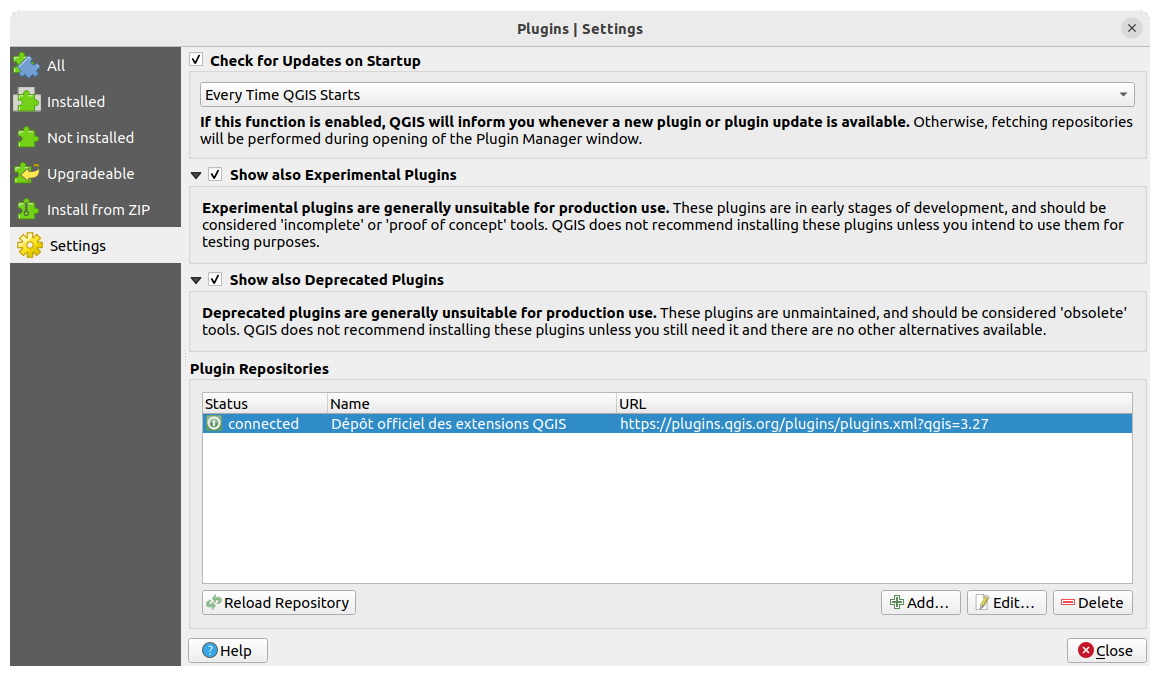
Fig. 29.1 L’onglet  Paramètres
Paramètres
29.1.2.2. Browsing the plugins
The tabs
The upper tabs in the Plugins dialog provide you with lists of plugins based on their install, creation or update status. Depending on the plugins settings, available tabs can be:
 All: shows all the available plugins in
the enabled repositories
All: shows all the available plugins in
the enabled repositories Installed: shows both the plugins you installed
and the core plugins that are installed by default and you can not uninstall
Installed: shows both the plugins you installed
and the core plugins that are installed by default and you can not uninstall Not installed: shows uninstalled or not yet installed
plugins in the enabled repositories
Not installed: shows uninstalled or not yet installed
plugins in the enabled repositories New: shows plugins released since the last
Check for Updates on Startup
New: shows plugins released since the last
Check for Updates on Startup Upgradeable: shows installed plugins that have
published a more recent version in the repository
Upgradeable: shows installed plugins that have
published a more recent version in the repository Invalid: shows all installed plugins that are
currently broken for any reason (missing dependency, errors while loading,
incompatible functions with QGIS version…)
Invalid: shows all installed plugins that are
currently broken for any reason (missing dependency, errors while loading,
incompatible functions with QGIS version…)
At the top of the tabs, a Search function helps you find any plugin using metadata information (author, name, description, tag,…).
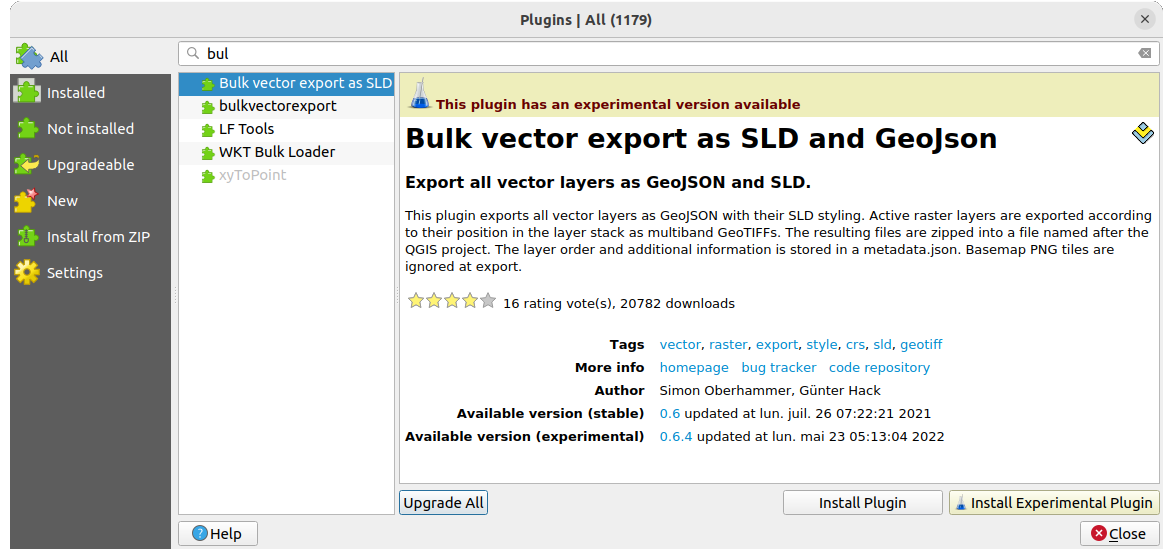
Fig. 29.2 Searching a plugin from the  All tab
All tab
The Plugins
Select a plugin and you will have some metadata displayed in the right panel:
information on whether the plugin is experimental or has an experimental version available (if Show also Experimental Plugins is checked)
summary and description
les votes (vous pouvez voter pour votre extension préférée !)
les mots-clé
quelques liens utiles tels que la page de l’extension, du suivi de bug et le dépot du code
le ou les auteurs
version(s) available with link to download page in the repository, or path to local folder for installed plugins
The Plugin Manager dialog allows you to interact with the latest version of the plugins. When enabled, the experimental version can be shown only if it is more recent than the latest stable version. Depending on the active tab, whether the selected plugin is installed, you will be given some of the following options:
Install: installs the latest stable version of the selected plugin
Install Experimental Plugin: installs the experimental version of the selected plugin
Reinstall Plugin: installs the same stable version of the plugin e.g. after it has failed to load
Reinstall Experimental Plugin: installs the same stable version of the plugin e.g. after it has failed to load
Upgrade Plugin: upgrades selected plugin to its latest stable version
Upgrade Experimental Plugin: upgrades selected plugin to its experimental version
Upgrade All: upgrades all installed plugins to their more recent stable or experimental version (depending on whether their previously installed version was stable or experimental).
Downgrade Plugin: moves from the experimental version of the plugin to its previous stable version
Downgrade Experimental Plugin: moves from an experimental version of the plugin to its latest published experimental version. This may occur when playing with a not yet published version.
Uninstall Plugin: removes the installed plugin from the user profile
An installed plugin displays a  checkbox on its left.
Uncheck it to temporarily deactivate the plugin.
checkbox on its left.
Uncheck it to temporarily deactivate the plugin.
Right-click on a plugin in the list and you will be able to sort the plugins list by various metadata. The new order applies to all the tabs. Sort options are:
Trier par nom
Trier par nombre de téléchargements
Trier par nombre de votes
Trier par statut
Trier par date de création
Trier par date de mise à jour
29.1.2.3. L’onglet Installer depuis un ZIP
L’onglet  Installer depuis un ZIP propose un outil pour sélectionner un fichier au format zippé pour importer une extension, par exemple des extensions téléchargées directement depuis leur dépôt. Les fichiers cryptés sont pris en charge.
Installer depuis un ZIP propose un outil pour sélectionner un fichier au format zippé pour importer une extension, par exemple des extensions téléchargées directement depuis leur dépôt. Les fichiers cryptés sont pris en charge.
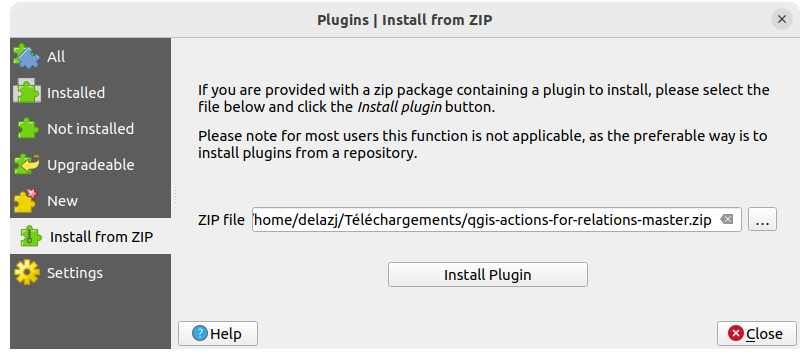
Fig. 29.3 L’onglet  Installer depuis un ZIP
Installer depuis un ZIP